
Gabriel Brooks
0
4866
863
Jednym z obszarów, w którym Kodi pozostaje w tyle za Plexem, jest łatwość udostępniania biblioteki multimediów na wielu urządzeniach. W przypadku Plex proces jest tak prosty, jak zainstalowanie odpowiedniej aplikacji i wprowadzenie hasła. W Kodi proces jest znacznie bardziej skomplikowany. Ale na szczęście zawiły nie oznacza niemożliwego.
Istnieją dwa sposoby synchronizacji lub udostępniania biblioteki multimediów Kodi na wielu urządzeniach. Możesz użyć Emby (prosty sposób) lub MySQL (trudny sposób). W tym artykule wyjaśniamy prosty sposób, bo cóż, dlaczego miałbyś wybrać trudniejszą opcję?
Używanie Emby do synchronizacji biblioteki Kodi
Najłatwiejszym sposobem udostępniania biblioteki Kodi wielu urządzeniom jest użycie Emby.
Jeśli nie jesteś świadomy, Emby jest konkurentem Kodi i Plex Forget Plex i Kodi, spróbuj Emby Zamiast Forget Plex i Kodi, spróbuj Emby Zamiast tego Wcześniej spędziliśmy dużo czasu na omawianiu Plex i Kodi i nadal będziemy to robić w przyszłość. Istnieje jednak trzecia opcja w postaci Emby. . Pod wieloma względami oferuje szczęśliwy kompromis między dwoma dużymi braćmi; przyjęła model klient-serwer Plex, pozostając otwartym oprogramowaniem typu Kodi.
Aby użyć Emby do zsynchronizowania biblioteki multimediów między urządzeniami, musisz skonfigurować aplikację serwera Emby, zainstalować dodatkowe wtyczki, a następnie zainstalować dodatek Emby na Kodi.
Jak skonfigurować serwer Emby
Pierwszą częścią tego procesu jest uruchomienie serwera Emby. Serwer stanie się backendem dla twojej biblioteki multimediów, zastępując w ten sposób bazę danych biblioteki Kodi. Użycie backendu Emby spowoduje również zsynchronizowanie statusu oglądania wideo między urządzeniami.
Aby rozpocząć, przejdź do strony internetowej Emby, kliknij Pobieranie w górnej części strony i pobierz kopię aplikacji. Emby jest dostępny na systemy Windows, Mac i Linux, a także na urządzenia NAS i aplikację do kontenerowania Docker. Rzeczywiście, jest to jeden z najlepszych serwerów multimediów, jaki znajdziesz w systemie Linux 7 Best Software Server Media Options dla systemu Linux 7 Best Media Server Software Options dla systemu Linux Chcesz skonfigurować serwer mediów Linux? Od czego zacząć Plex to dobra opcja, ale istnieją mocne alternatywy, z których wszystkie sprawdziliśmy, aby pomóc ci dokonać właściwego wyboru. .
Aby uzyskać maksymalną łatwość konfiguracji, należy zainstalować aplikację na tym samym dysku twardym lub w tym samym miejscu do przechowywania co pliki multimedialne - można jednak dodawać lokalizacje sieciowe.
Przy pierwszym uruchomieniu Emby musisz przejść przez ekrany konfiguracji początkowej. W końcu dotrzesz do Skonfiguruj biblioteki multimediów ekran.
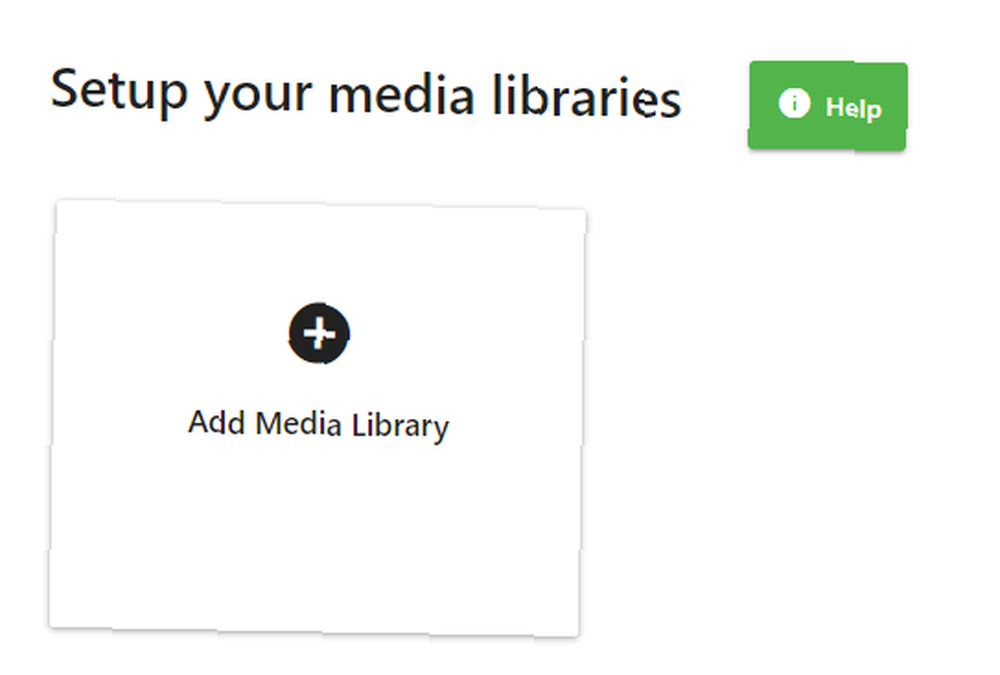
Kliknij Dodaj bibliotekę multimediów, nadaj bibliotece nazwę i wybierz typ zawartości, a następnie wybierz foldery, które chcesz dołączyć. Musisz powtórzyć ten zestaw dla każdej biblioteki, którą chcesz utworzyć (na przykład, jeśli potrzebujesz trzech oddzielnych bibliotek dla filmów, programów telewizyjnych i muzyki).
Jeśli chcesz, przewiń stronę w dół, aby dostosować zaawansowane ustawienia biblioteki. Warto to zapewnić Pobierz dzieła sztuki i metadane z Internetu i Zapisz kompozycję i metadane w folderach multimedialnych oba są zaznaczone. Nie jest konieczne, aby aplikacja działała, ale niektórzy użytkownicy zgłaszali problemy z grafiką i metadanymi w Kodi, gdy tak nie jest.
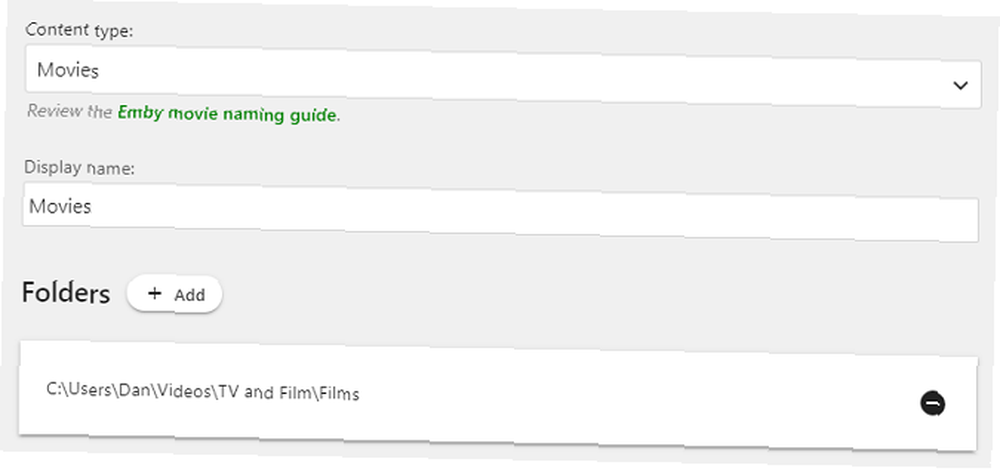
Kiedy będziesz gotowy, kliknij dobrze, następnie kliknij Kolejny.
Na Skonfiguruj dostęp zdalny upewnij się, że zaznaczyłeś pole wyboru obok Zezwalaj na zdalne połączenia z tym serwerem Emby jeśli planujesz używać Kodi, gdy jesteś poza siecią domową.
Kliknij Kolejny jeszcze raz, zaakceptuj warunki korzystania z usługi Emby i jesteś gotowy, aby przejść do następnej fazy procesu instalacji.
Zainstaluj dodatkowe wtyczki Emby
Przed dodaniem Emby do Kodi powinieneś poświęcić trochę czasu na zainstalowanie dodatkowych wtyczek na serwerze Emby. Pomogą one w przyspieszeniu dodatku Emby i dokładniejszej synchronizacji, zapewniając tym samym większą przyjemność z użytkowania.
Oto trzy wtyczki, których należy użyć:
1. Emby dla kolejki synchronizacji Kodi
To najważniejsza wtyczka. Każdy postępujący zgodnie z tym przewodnikiem powinien go zainstalować. Może śledzić zdarzenia związane z Emby, nawet gdy Kodi jest offline. Dzięki temu dodatek Emby do Kodi uruchamia się znacznie szybciej.
2. Zestaw automatyczny
Jeśli jesteś fanatykiem filmów, zainstaluj Zestaw automatyczny. Automatycznie uporządkuje wszystkie filmy w bibliotece Emby w kolekcje przy użyciu danych z themoviedb.org. Kolekcje są automatycznie wciągane do Kodi.
3. Trakt.tv
Każdy długoterminowy użytkownik Kodi będzie zaznajomiony z trakt.tv (uważamy, że jest to niezbędna wtyczka Plex 10 najlepszych wtyczek Plex dla zaawansowanych użytkowników 10 najlepszych wtyczek Plex dla zaawansowanych użytkowników Nie potrzebujesz dodatków, aby korzystać z Plex. Ale zaawansowani użytkownicy może chcieć więcej z tego skorzystać, a te wtyczki Plex pomogą.). Najlepiej jest opisany jako Last.fm dla filmów. Monitoruje to, co oglądasz, i synchronizuje postępy serii na wszystkich urządzeniach, na których działa aplikacja. Jeśli zainstalujesz Trakt.tv na Emby, upewnij się, że wyłączyłeś wszystkie instancje aplikacji działającej natywnie na Kodi.
Dodaj Emby Addon do Kodi
Instalowanie wtyczki Emby na Kodi odbywa się w taki sam sposób jak każda inna wtyczka. Musisz tylko upewnić się, że dodasz dedykowane repozytorium Emby przed rozpoczęciem. Ponieważ jest to oficjalne repo, nie wpłynęło na niego wiele ostatnich zamknięć; NIE jest to jedno z repozytoriów Kodi, którego należy unikać.
Pobieranie: Emby Repo dla Kodi [niedostępne]
Po otrzymaniu kopii repozytorium uruchom Kodi. Następnie ze strony głównej Kodi przejdź do System> Dodatki> Instaluj z pliku ZIP.
Za pomocą przeglądarki ekranowej zlokalizuj i wybierz właśnie pobrany plik ZIP repozytorium Emby. Zainstalowanie dodatku zajmie kilka minut.
Przed kontynuowaniem upewnij się, że zainstalowany wcześniej serwer Emby jest uruchomiony.
Po zakończeniu instalacji repozytorium i potwierdzeniu, że Emby działa, wróć do ekranu głównego Kodi. Teraz przejdź do System> Dodatki> Zainstaluj z repozytorium> Kodi Emby. Po otwarciu repozytorium na ekranie przejdź do Dodatki wideo> Emby. Trafienie zainstalować.
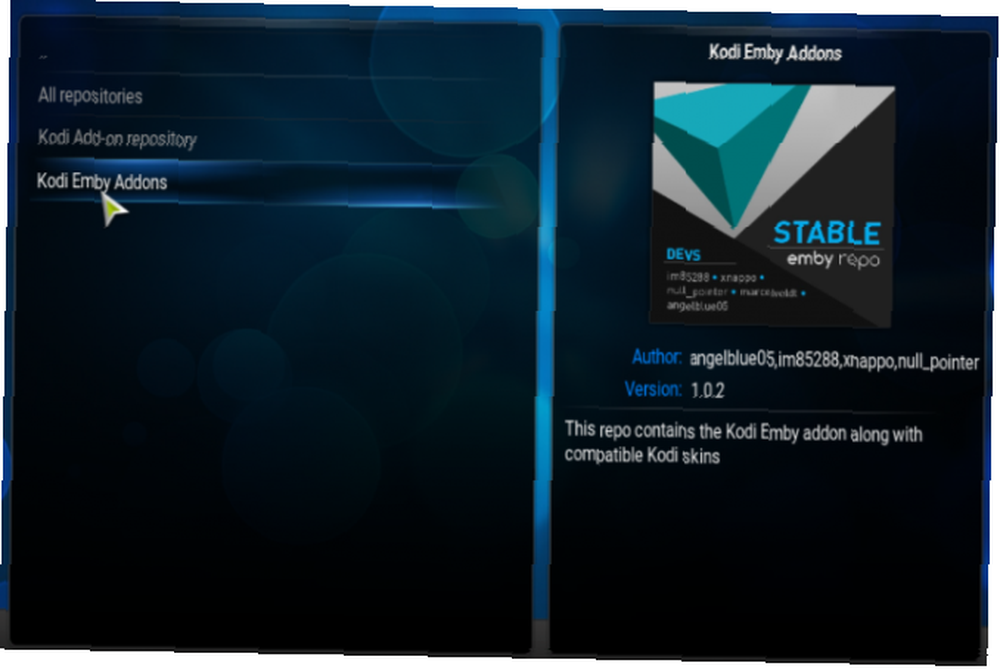
Dodatek Emby powinien automatycznie wykryć twój serwer Emby i poprosić cię o pozwolenie na połączenie z nim. Kliknij tak zgadzać się.
Aby zakończyć wstępną konfigurację, wybierz użytkownika Emby z menu rozwijanego.
Musisz teraz poczekać, aż Kodi skanuje i importuje bibliotekę Emby. Jeśli Twoja biblioteka jest obszerna, może to zająć dużo czasu.
Następnie musisz wprowadzić jedną poprawkę w ustawieniach dodatku. Iść do System> Dodatki> Moje dodatki> Dodatki wideo> Emby> Konfiguruj i zaznacz pole wyboru obok Włącz szybkie uruchamianie pod Opcje synchronizacji.
Na koniec musisz dodać skróty do różnych bibliotek Emby na ekranie głównym Kodi. Emby i Kodi automatycznie utworzą skróty; skrót zostanie oznaczony przy użyciu nazw bibliotek Emby. Znajdziesz je na liście węzłów wideo i list odtwarzania.
Aby dodać skróty do ekranu głównego Kodi, przejdź do System> Wygląd> Skórka> Ustawienia> Skróty dodatkowe.
Uwaga: Proces może się różnić, jeśli używasz własnej skóry. Aby uzyskać więcej informacji na temat instalowania repozytoriów, przeczytaj nasz przewodnik dla początkujących na temat korzystania z Kodi. Jak korzystać z Kodi: The Complete Setup Guide Jak korzystać z Kodi: The Complete Setup Guide Nasz przewodnik dla początkujących pokazuje, jak zainstalować oprogramowanie Kodi, jak poruszać się po początkowej konfiguracji i jak ładować dodatki. .
Kodi z Emby jest łatwiejszy niż używanie MySQL
Oficjalnym sposobem synchronizacji i udostępniania biblioteki Kodi na wielu urządzeniach jest użycie MySQL.
I choć działa idealnie dobrze, jego konfiguracja jest niezwykle skomplikowana, szczególnie jeśli nie masz wcześniejszej wiedzy o MySQL. Jeśli jednak chcesz wypróbować metodę MySQL do synchronizacji i udostępniania biblioteki multimediów Kodi, możesz skorzystać z 10-stronicowego przewodnika na oficjalnej wiki Kodi.
Jeśli jesteś początkującym Kodi i dopiero poznajesz ten proces po raz pierwszy, zapoznaj się z naszą listą podstawowych wskazówek Kodi dla nowych użytkowników 7 Niezbędnych wskazówek Kodi dla nowych użytkowników 7 Niezbędnych wskazówek Kodi dla nowych użytkowników Jeśli jesteś dopiero zaczynam swoją podróż w Kodi i nie mamy pojęcia, od czego zacząć, jesteśmy tutaj, aby pomóc w tych podstawowych wskazówkach Kodi dla początkujących. .











